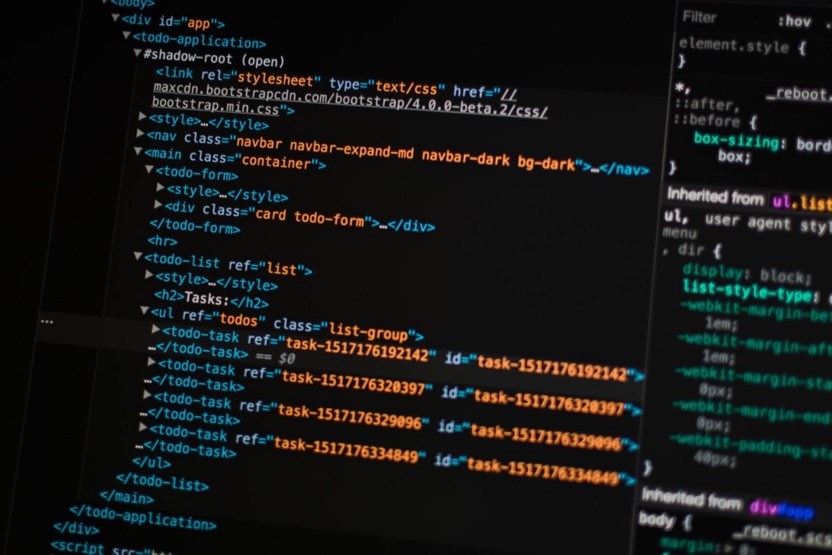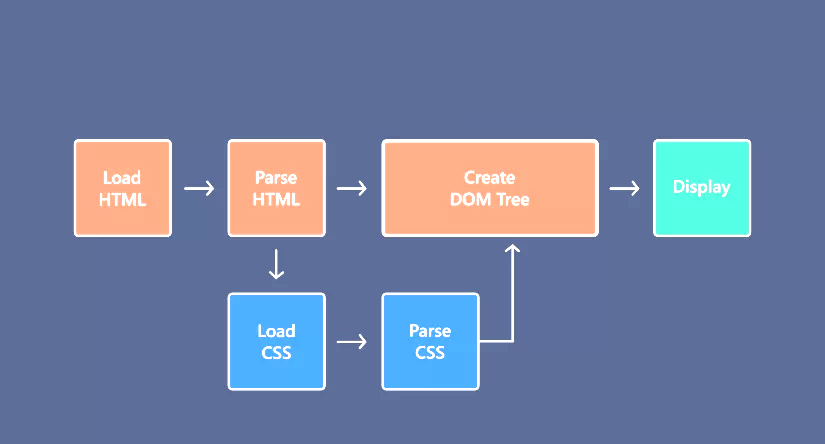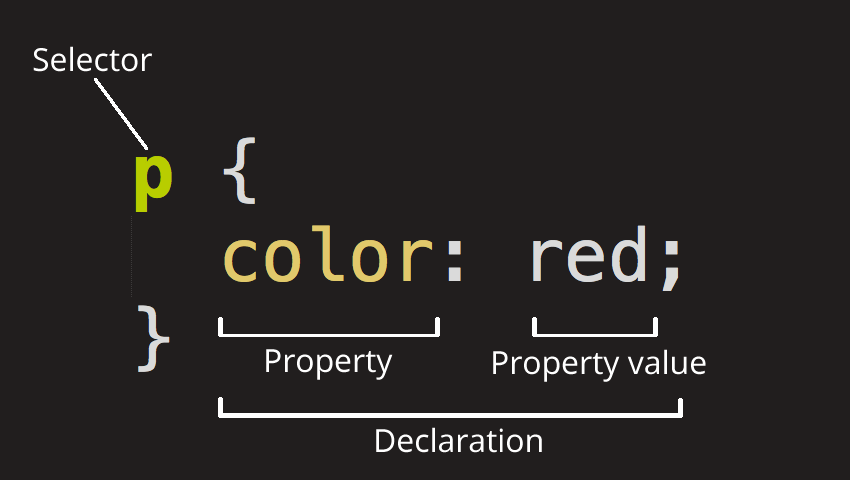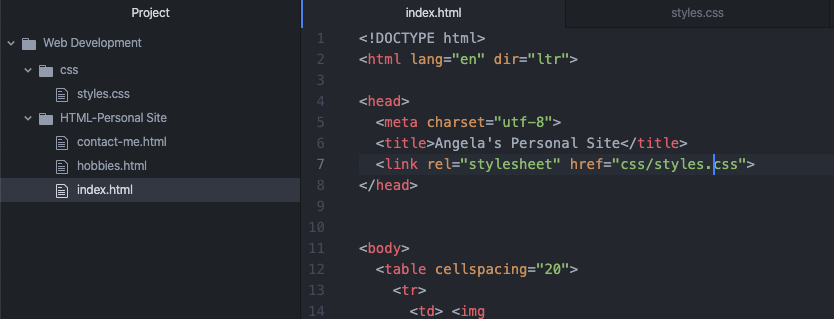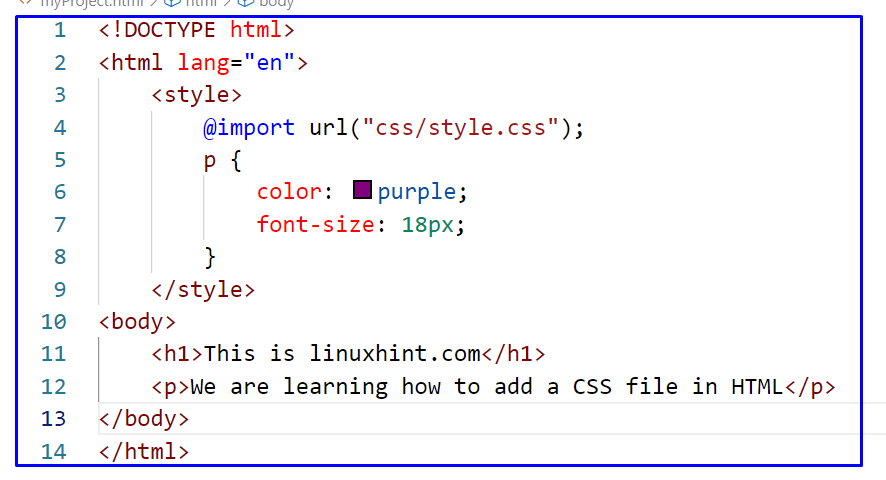Рассмотрим, как применить CSS к сайтам и приложениям.
CSS – это таблица стилей. От нее зависит то, как будет выглядеть ваш сайт, цвета в оформлении, шрифты, расположение элементов и т.п. Поэтому обойтись без CSS при создании сайтов и веб-приложений не получится. Важно уметь правильно использовать этот инструмент в ходе разработки своего проекта.
Настраиваем стили в HTML
В HTML есть несколько глобальных тегов:
-
<html> – в него оборачивается вся страница.
-
<script> – в нем может храниться логика приложения или ссылка на отдельные скрипты.
-
<style> – блок, где можно прописать CSS-разметку.
В блоке <style> вы можете использовать все существующие свойства CSS. Менять цвет отдельных элементов страницы, обращаться к селекторам и менять их размер, делать медиа-запросы для создания адаптивной верстки и выполнять массу других задач.
В коде это может выглядеть так:
<html>
<p>Какой-то контент</p>
<p class="text">Еще какой-то контент</p>
</html>
<style>
p {
color: red;
}
.text {
font-size: 24px;
}
</style>
Мы применили CSS к странице. Дополнительно прикреплять стили к нашему сайту не нужно.
inline-стили
Необязательно прописывать стили в отдельном блоке. Можно вовсе не использовать тег <style>. Можно использовать одноименный атрибут.
Атрибуты представляют собой параметры, указываемые в HTML-элементах. class или id являются атрибутами. Если вы захотите поменять стиль для блока div, то после его класса нужно написать style и поочередно указать стили в формате CSS. В реальном коде это может выглядеть так:
<html> <div class="container" style="display: flex;"> <p style="color: blue;">Приветики</p> </div> </html>
Мы указали свойство flex у div-элемента и поменяли цвет текста внутри на синий.
Такой подход очень удобен, если нужно быстро скорректировать дизайн какого-то элемента или в череде одинаковых блоков с контентом выделить конкретный и стилизовать иначе. Применив стиль к одному div, все остальные вы не затронете. Если нужно более широко настроить стили, то придется все-таки использовать блок <style> или отдельный файл с CSS-разметкой.
Комьюнити теперь в Телеграм
Подпишитесь и будьте в курсе последних IT-новостей
Подписаться
Настраиваем стили в отдельном CSS-файле
Это наиболее распространенный метод подключения CSS к сайту или приложению. Он используется как при работе с классическим стеком HTML/CSS/JavaScript, так и при подключении фреймворков в духе React.
Подключение производится по-разному в зависимости от используемых технологий.
Стандартное подключение к HTML
Нужно в HTML-файле добавить метатег link. Метатег link – тип ссылки – адрес файла со стилями.
<link rel="stylesheet" href="styles.css">
HTML-файл автоматически соберет все стили из подключенного файла, опираясь на классы и другие параметры, указанные в разметке.
Подключение при помощи Webpack
Если в ходе разработки вы задействуете сборщик пакетов, то нужно зарегистрировать в нем специальный плагин. Например, css-loader, который преобразует все добавленные в него CSS-файлы в единый набор стилей, используемых в приложении.
Подключение к фреймворку React
В React используется стандарт ECMAScript2015. Для работы с CSS используется директива import.
Деление стилей на группы
Размещение стилей в отдельных CSS-файлах не только упрощает редактирование стилей и управление ими, но и позволяет не увеличивать количество кода в одном документе.
Чтобы это сделать, можно воспользоваться любым из описанных выше методов, но повторить его несколько раз. Например, написать директиву import несколько раз, указав разные адреса. Или же добавить в список метатегов дополнительные ссылки на CSS-документы.
Подключаем чужие CSS-стили
При желании чужие стили тоже можно использовать. В теге <link>, например, вы указываете локальный адрес сайта, но можно туда вставить и ссылку.
Это может понадобиться в том случае, если вы хотите использовать нормализатор (специальный файл с CSS-кодом, который удаляет специфичные теги и свойства, пытаясь устранить все расхождения в работе разных браузеров).
Также внешние стили могут применяться с целью добавить единый стиль из какой-то общепринятой дизайн-системы (часто компонентной).
Другие способы
Некоторые фреймворки подразумевают использование CSS без CSS-файлов в их привычном виде. По такому принципу работает фреймворк TailwindCSS. Сразу после установки он автоматически становится доступен в приложении на глобальном уровне, а вам лишь остается использовать добавленные классы в любой части приложения без необходимости отдельно подключать CSS.
Также некоторые компонентные библиотеки, такие как Vue и Svelte, не требуют хранить стили в отдельной директории и двигают пользователя к использованию стилей внутри блоков <style>.
Вместо заключения
CSS бывает разным, и в некоторых ситуациях лучше использовать внешние стили, а в некоторых – прописывать их прямо в тегах с HTML-элементами. Вы поймете с опытом, какой метод лучше, и сможете варьировать методики в зависимости от используемых технологий. Главное – писать корректный CSS-код.
В принципе, внешний вид текста и изображений можно изменить атрибутами HTML (например, выделить заголовок), но это устаревший способ оформления, лучше использовать средства CSS.
В таблице стилей мы прописываем стили (правила) представления элементов. Каждое правило состоит из селектора и блока объявлений. Селектор в левой части правила определяет, на какие части документа распространяется правило. Блок объявлений в правой части помещается в фигурные скобки и состоит из одного или более объявлений, разделенных точкой с запятой. Другими словами, данное правило говорит браузеру, что и как мы хотим изменить в нашем документе. Что — это часть слева (селектор), а как — это часть справа (блок объявлений в фигурных скобках).
Селекторов слева может быть несколько, если мы хотим одинаковым образом изменить несколько элементов. Также и объявлений справа может быть несколько, если мы хотим дать целый ряд указаний для изменений определенного элемента (например, сменить и размер шрифта, и цвет элемента, и его местоположение на странице, а еще добавить рамку).
Таблицу стилей можно прописать конкретно в коде HTML-страницы, обрамив правила тегами <style>. Или хранить в отдельном файле .css — и применять для многих страниц. Это внутренние и внешние таблицы стилей. Их еще называют глобальными и связанными.
Но кроме этих двух обычных способов, существует «нестандартный» метод, позволяющий прописывать стили непосредственно отдельным элементам. Выглядит примерно так:
<p style="color:red; font-size: 3em; ">
Это так называемый встроенный стиль. В данном случае атрибут style относится к HTML, а код CSS прописывается внутри скобок. Но нет особого смысла прописывать стили именно таким образом. Просто технически такая возможность существует, ее лучше знать, вдруг когда-нибудь понадобится. Если же мы хотим грамотно применить стиль только к определенному элементу (например, только к одному абзацу на отдельной странице), то в таблице стилей следует создать особый тип стиля, который называется селектором класса — он форматирует только те элементы, к которым мы применим этот класс.
Например, в случае данного абзаца (p) в таблице стилей создается селектор класса, например, skill:
.skill {
color: red;
font-size: 3em;
}
А затем тег этого абзаца трансформируется из
<p style="color: red; font-size: 3em; ">
в
Так можно грамотно подключать стили к документу вместо того, чтобы прописывать встроенные стили. У этого метода ряд очевидных преимуществ: гораздо удобнее хранить стили изолированно и отдельно от документа: так их легче редактировать и применять к разным документам (вдруг вы захотите использовать тот же класс skill для еще одного абзаца?). Но главное — так соблюдается концептуальное разделение контента (HTML) и оформления (CSS).
Возьмем тот же простой стиль, который определяет размер шрифта (font-size) и цвет (color) для абзацев (p) на странице.
p { color: red; font-size: 3em; }
Этот код можно внедрить непосредственно в конкретную HTML-страницу, обрамив тегами <style>…</style>. Все это вставляется в код страницы сразу после заголовка (тег <title>).
Таким образом, наша страница будет теперь выглядеть следующим образом:
<title>Заголовок</title>
<style>p {
color: red;
font-size: 3em;
}</style>
…и так далее.
Полный код такой страницы:
<!DOCTYPE HTML>
<html>
<head>
<meta charset="utf-8">
<title>Стили Skillbox</title>
<style>
p {
color: red;
font-size: 3em;
}</style>
</head>
<body>
<p>Привет, мир!</p>
</body>
</html>
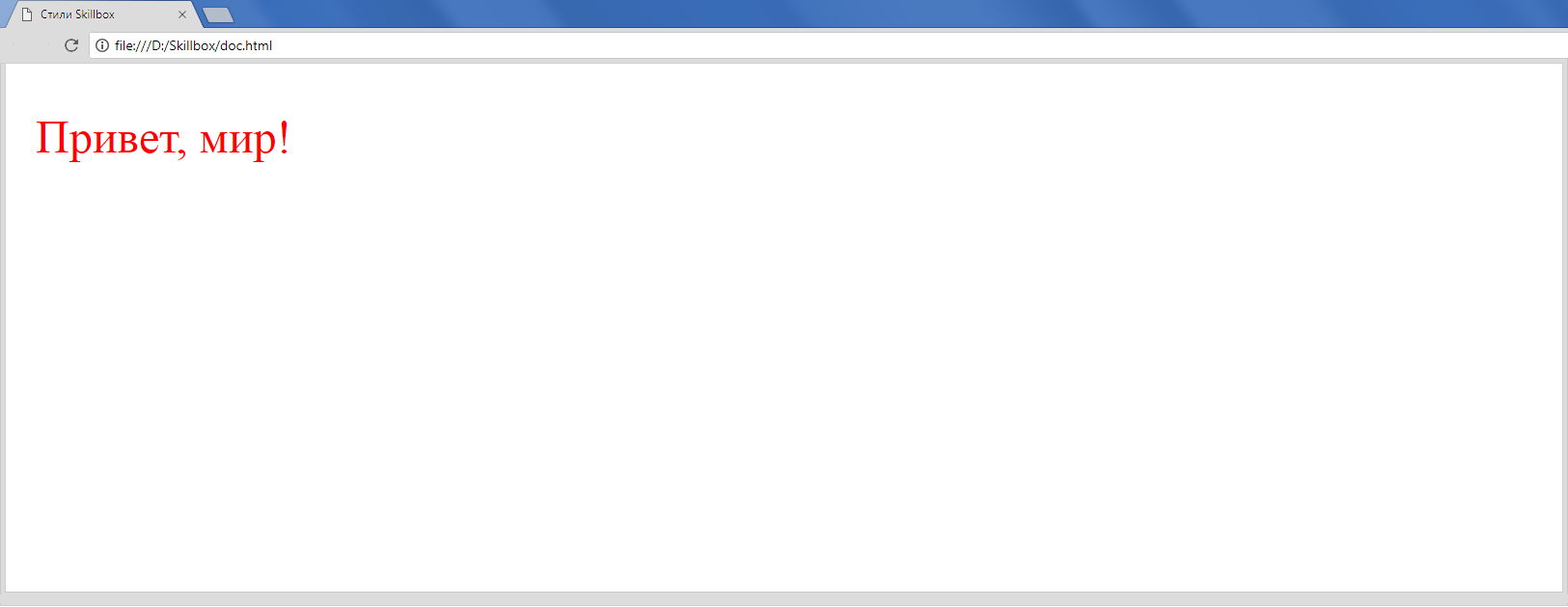
Обратите внимание на оформление кода CSS. На самом деле не обязательно начинать каждое объявление с новой строки или оставлять отдельные строки для фигурных скобок. Просто принято оформлять код именно так для лучшей читаемости, при этом перед объявлениями ставится табуляция или несколько пробелов.
Сейчас мы создали внутреннюю таблицу стилей, которую в будущем сможем редактировать по своему желанию: добавлять новые правила, то есть селекторы и объявления для любых элементов на странице. Более того, можно даже вынести ее в отдельный файл .css — и применить сразу для многих HTML-страниц. Это уже будут внешние таблицы стилей.
Внешние таблицы стилей хранятся в отдельном файле с расширением .css. Вы можете создать этот файл хоть в Блокноте, главное — сохранить под правильным расширением. Содержание этого файла не отличается от кода, который мы написали для внутренних стилей и поместили между открывающим тегом <style> и закрывающим </style>:
p {
color: red;
font-size: 3em;
}
То есть в файле .css пишется все то же самое, что и во внутренних стилях. И наоборот: во внутренних стилях внутри тегов <style> можно писать все то же самое, что и в файле .css. Разница только в том, что внешние стили могут применяться сразу к нескольким страницам HTML и даже ко всему сайту целиком.
Теперь вместо тегов <style> в HTML-файлы нужно вставить код, который указывает на местонахождение внешней таблицы стилей. Он вставляется в то же самое место после заголовка (<title>), где мы раньше размещали встроенные стили:
<link href="styles.css" rel="stylesheet">
Он будет выглядеть так:
<!DOCTYPE HTML>
<html>
<head>
<meta charset="utf-8">
<title>Стили Skillbox</title>
<link href="styles.css" rel="stylesheet">
</head>
<body>
<p>Привет, мир!</p>
</body>
</html>
В данном примере не указан путь до файла styles.css, потому что он лежит в той же папке, что и документ HTML. Если же файл находится в другой папке или вообще на другом сервере, то следует указать полный абсолютный или относительный путь к нему. В случае нашего сервера достаточно относительного пути с указанием только папки, где лежит файл. В случае другого сервера потребуется полный абсолютный путь с указанием доменного имени.
Прелесть внешних стилей в том, что на один и тот же стиль могут ссылаться сколько угодно страниц HTML с любого количества доменов. То есть чтобы поменять шрифт или другим образом изменить внешний вид сотен или тысяч страниц на сотнях или тысячах сайтов, мы просто меняем одну строчку в файле .css.
Из предыдущего раздела понятно, как использовать чужой стиль в своем документе: просто укажите URL соответствующего файла в своих HTML-документах.
<link href="https://example.com/styles.css" rel="stylesheet">
Вот и все. Но имейте в виду: если владелец сайта изменит свой стиль — у вас тоже поменяются все страницы! Может быть, проще скопировать его файл .css к себе на сервер.
Опубликовано 09.02.2023 17:46
Оглавление:
Самое важное
Как прописать стиль элементу
Как подключить внешние стили
Как подключить внутренние стили
Как импортировать чужой файл стилей
Достоинства и недостатки разных способов подключения
Резюме
Повторим основы, которые вы должны учитывать перед подключением CSS к HTML.
Что такое HTML
HTML (Hyper Text Markup Language, язык разметки гипертекста) – это язык, который придает веб-странице необходимую структуру. HTML используется для таких вещей, как:
- Определение структуры страницы – заголовков, подзаголовков, абзацев и так далее.
- Создание форм, например, для заказа посетителями сайтов товаров или услуг.
- Добавление электронных таблиц на веб-страницу.
- Упорядочивание информации с помощью таблиц, списков, изображений, иных элементов.
Что такое CSS
HTML задает структуру веб-страниц, а CSS (Cascading Style Sheets, каскадные таблицы стилей) – внешний вид. Каскадная таблица стилей позволяет:
- Изменять цвета.
- Изменять шрифты.
- Изменять дизайн макета.
- Адаптировать веб-страницы к различным размерам экрана.
Так работают каскадные таблицы стилей в паре с HTML
Почему разделяют HTML и CSS
Для создания красивой веб-страницы HTML и CSS «работают» вместе. Но разработчику проще разделять эти компоненты. Такой подход облегчает одновременную настройку нескольких сайтов, ведь можно создавать разные веб-страницы с похожей структурой, обмениваться ими между сайтами, а затем просто настраивать дизайн конкретной страницы в соответствии с тем, на каком сайте вы ее публикуете. Но даже если вы используете HTML отдельно от CSS, вам всё равно в определённый момент понадобится подключить CSS к HTML.
Зачем подключать CSS к HTML
Большинство разработчиков добавляют CSS в HTML, встраивая правила CSS в каждый HTML-файл. Но это занимает много времени Кроме того, этот подход увеличивает объем кода, ведь приходится снова и снова добавлять в разные HTML-файлы одни и те же правила CSS, а изменения, внесенные в один файл, не перенесутся автоматически в другие файлы.
CSS-правило состоит из свойства (селектора) и значения
А вот если поместить все стили в один файл с расширением CSS и связать его с файлами HTML, то мы будем использовать один файл CSS для оформления сразу нескольких страниц HTML. Вот и всё объяснение, зачем подключать CSS к HTML-файлу.
Как прописать стиль элементу
Прописать любой стиль элементу в HTML вы можете тремя способами:
- С помощью внешнего файла стилей. Нужно указать ссылку на этот файл в теге link HTML-документа.
- С помощью описания стилей в атрибуте style HTML-элемента. Такие стили называются встроенными или inline-стилями.
- Через элемент style в секции head HTML-документа. Этот способ называется внутренним.
Давайте посмотрим, как прописать стиль элементу разными способами – наглядно и с примерами.
Полный синтаксис CSS-правила
Обратите внимание: внешний способ подключения стилей – самый популярный. Ниже мы рассмотрим подключение внешнего файла стилей и подключение CSS внутренним или встроенным методом.
Как подключить внешний файл
Файл с описанием CSS-стилей можно подключить к HTML файлу через тег link, например, вот так:
<head>
<link href="external.css" rel="stylesheet">
</head>Обратите внимание: файл «стилей» в примере выше имеет расширение .CSS. Название файла вполне логичное – external.
Таким образом, внедрив в код страницы пример выше, вы подключите внешние стили, которые находятся по указанному адресу (в нашем случае – это файл external.css в корне сайта).
Несколько моментов, которые необходимо иметь в виду:
- Подключение внешних стилей лучше прописывать внутри секции head HTML-документа.
- Адрес файла внешних стилей указывается в качестве значения атрибута href.
- Атрибут rel=»stylesheet» сообщает браузеру, что необходимо инициализировать именно CSS-стили, а не что-то иное.
А теперь попробуйте найти ошибку и ответить, почему внешние стили не подключаются в этом примере:
Найдите ошибку
Ответ: нужно подключать CSS следующим образом:
<link rel="stylesheet" href="../css/style.css">Поскольку style.css находится в папке с именем CSS, а HTML находится в другой папке, вам нужно использовать относительный путь ../, чтобы вернуться на один каталог файлов назад и перейти к css/style.css. Теперь файл стилей будет загружен корректно.
Как подключить внутренние стили
Внутренние стили – это описание внешнего вида HTML-документа внутри него самого, с помощью тега style в секции head.
Важно: стили лучше подключать именно внешним файлом. Добавлять внутренние стили можно только в исключительных случаях, ведь они делают код плохо читаемым, значительно увеличивается размер HTML-документа, а сами директивы стилей смешиваются с контентом документа.
Итак, для подключения внутренних стилей нужно использовать тег style. Выглядеть это может следующим образом:
<head>
<style>
h1 {
color: red;
}
p {
font-size: 18px;
}
</style>
</head>Как видим, в тег style добавляются пары, определяющие свойства / значения внутренней таблицы стилей.
Встроенные (inline) стили описываются аналогичным образом непосредственно в атрибуте style HTML-элемента.
Как импортировать чужой CSS
Да, импортировать чужой файл стилей возможно. Для этого используйте правило @import url(«base.css»).
Но сперва о том, как добавить правило импорта в сам HTML-документ:
<style>
@import url("/styles/default.css");
</style>Этот код должен быть добавлен в header. Так мы импортировали чужой файл в свой документ.
Альтернативный способ (если у вас несколько файлов «стилей»):
<link href="/styles/default.css" rel="stylesheet">Про импорт в CSS-файл. Часто файлов задающих дизайн сайта может быть несколько. В этом случае можно прописать каждый из них:
@import url('/styles/layout.css');
@import url('/styles/type.css');
@import url('/styles/images.css');Единственная оговорка заключается в том, что старые веб-браузеры не будут поддерживать правило @import url. На этой особенности основывается один из хаков в CSS для скрытия неподдерживаемых стилей от старых браузеров.
С точки зрения скорости работы страницы директиву @import для загрузки файла стилей вообще лучше не использовать, так как в этом случае отключается одновременная загрузка таблиц стилей. Например, если первая таблица стилей содержит текст:
@import url("stylesheetB.css");…загрузка второй таблицы стилей может не начаться, пока не будет загружена первая.
С другой стороны, если обе таблицы стилей ссылаются на элементы link в основной HTML-странице, то они могут быть загружены одновременно. Если обе таблицы стилей всегда загружаются вместе, может быть полезно просто объединить их в один файл.
Пример импортирования CSS
Иногда бывают ситуации, когда правило @import уместно использовать, но это скорее исключение.
Достоинства и недостатки разных способов подключения
Все зависит от того, на каком этапе работы и для чего вам нужен CSS. Мы разобрали достоинства и недостатки всех трех способов подключения.
1. Встроенный способ
Плюсы:
- Отлично подходит для быстрого исправления / прототипирования и простых тестов без необходимости изменять и CSS-файл, и HTML-документ.
- Многие почтовые клиенты НЕ разрешают использовать внешние ссылки на .css из-за возможного спама / злоупотребления. Встраиваемые стили в этом случае могут выручить.
Минусы:
- Занимают место в HTML-документе. Не могут использоваться на разных страницах – даже в IFRAMES.
2. Внутренний способ
Плюсы:
- Те же, что и в предыдущем случае, но стили будет легче вырезать из окончательного прототипа и поместить во внешний файл, когда шаблоны будут готовы.
Минусы:
- Некоторые почтовые клиенты не позволяют использовать стили в теге head, так как он удаляется большинством почтовых клиентов.
3. Внешний способ
Плюсы:
- Легко поддерживать и повторно использовать на сайтах с несколькими страницами.
- Возможность кэширования – требуется меньшая пропускная способность – более быстрый рендеринг страницы после второй загрузки страницы.
- Внешние файлы можно размещать в CDN и тем самым снижать количество запросов к серверу, на котором размещены HTML-страницы (если они находятся на разных хостах).
- Компилируемость: вы можете автоматически удалить все незначащие символы из CSS-файлов в финальной сборке (такая минимизация проводится и для JavaScript-кода, например библиотека jQuery имеет версию для разработчиков и сжатую версию для подключения). Быстрее загрузка – быстрее работа пользователя + меньше использования полосы пропускания – быстрее соединение.
Минусы:
- Обычно удаляется из HTML-писем – грязная HTML-верстка.
- Делает дополнительный HTTP-запрос на файл – больше ресурсов используется.
Резюме
Inline-способ: быстро, но очень «грязно» (HTML смешивается с CSS). При этом – это единственный действительно нормальный вариант для электронной почты в формате HTML, поскольку другие формы часто отбрасываются различными почтовыми клиентами.
Внутренний способ: не требует дополнительного HTTP-запроса, но других преимуществ не имеет.
Внешний способ: стили можно кэшировать, повторно использовать на разных страницах, легче проверять валидаторами.
Полагаю, необходим обобщающий ответ, чтобы новички, пришедшие сюда за ответом, получили полную информацию с примерами.
Имеется 4 способа.
1. Встроенные стили
Подключение встроенных или inline стилей заключается в применении атрибута style к определённому тегу на странице. В этом случае значением атрибута является одно или несколько (через точку с запятой) свойств CSS с соответствующими значениями. Как правило, такой способ используется в тех случаях, когда надо изменить характеристики конкретного элемента на одной странице.
<!DOCTYPE html>
<html>
<head>
<meta http-equiv="Content-Type" content="text/html; charset=utf-8">
<title>Подключение встроенных стилей</title>
</head>
<body>
<p style="color:#ff0066; text-align:center">Параграф 1</p>
<p style="color:#0066ff; font-size:120%">Параграф 2</p>
</body>
</html>2. Внутренние стили
Внутренние стили указываются между тегами <head></head> и подключаются с помощью тега <style>. В этом случае CSS воздействует уже не на один элемент, а на все указанные в стилях элементы, которые имеются на данной странице. Обычно данный способ применяется, когда необходимо изменить стили сразу у нескольких одинаковых элементов в пределах одной HTML-страницы.
<!DOCTYPE html>
<html>
<head>
<meta http-equiv="Content-Type" content="text/html; charset=utf-8">
<title>Подключение встроенных стилей</title>
<style type="text/css">
body {
background: #ccccff; /* цвет фона страницы */
}
p {
color: red; /* цвет текста параграфов */
font-family: Helvetica, sans-serif; /* гарнитура шрифта параграфов */
font-size: 150%; /* размер шрифта */
text-align: center; /* текст по центру */
border: 5px green double; /* стили рамки */
}
</style>
</head>
<body>
<p>Параграф 1</p>
<p>Параграф 2</p>
</body>
</html>3. Внешние стили
Внешние стили подключаются отдельным файлом при помощи тега <link>. В этом случае все стили располагаются в обычном текстовом файле с расширением .css и влияют на элементы всех страниц, к которым этот файл подключается. Обычно создание стилей сайта начинается именно этим способом, так как только с его помощью ощущаются все плюсы CSS, ведь изменяя данные всего в одном файле можно управлять отображением сразу большого числа страниц. А уже в процессе работы над сайтом добавляются внутренние или встроенные стили, если это необходимо.
В первом блоке содержимое файла style.css, находящегося в папке style:
body {
background: #ccccff; /* цвет фона страницы */
}
p {
color: red; /* цвет текста параграфов */
font-family: Helvetica, sans-serif; /* гарнитура шрифта параграфов */
font-size: 150%; /* размер шрифта */
text-align: center; /* текст по центру */
border: 5px green double; /* стили рамки */
}<!DOCTYPE html>
<html>
<head>
<meta http-equiv="Content-Type" content="text/html; charset=utf-8">
<title>Подключение внешних стилей</title>
<link rel="stylesheet" type="text/css" href="style/style.css">
</head>
<body>
<p>Параграф 1</p>
<p>Параграф 2</p>
</body>
</html>4. Через правило @import
Это правило служит для объединения нескольких таблиц стилей в одну. Чтобы правило @import правильно работало, оно обязательно должно указываться в самом начале таблицы стилей, единственное исключение — правило @charset .
@import url("https://kristinitatest.github.io/Stack%20Exchange/HTML+CSS/1.css");
@import url("https://kristinitatest.github.io/Stack%20Exchange/HTML+CSS/2.css"); <!DOCTYPE html>
<html>
<head>
<meta http-equiv="Content-Type" content="text/html; charset=utf-8">
<title>Внешние стили с @import</title>
</head>
<body>
<p>Содержимое страницы.</p>
</body>
</html>Не знаете как привязать CSS к HTML? Подключение CSS-кода на HTML-странице можно производить четырьмя способами: в тело документа, встроить код в заголовочную часть страницы (header), указать ссылку на внешний файл, а также импортировать CSS-файл.
- Как добавить CSS в HTML — встроенные стили
- Как вставить CSS в HTML — встроенная стилизация
- Привязка CSS к HTML — внешние стили
- Подключение CSS файла к HTML или импорт стилей
В первом случае стили применяются непосредственно к HTML-элементу. Вместо того чтобы объявить все стили сразу, а затем применять их по ходу кода, вы стилизуете каждый элемент отдельно.
Пример:
<p style="color:olive;font-size:24px;">HTML Styles with CSS</p>
Посмотреть демо
Встроенный CSS считается быстрым и удобным способом стилизации HTML-документов, но злоупотреблять им не стоит. Его применение значительно усложняет обслуживание сайта. Необходимость внести незначительное изменение может привести к полной переработке кода.
Этот метод, позволяющий осуществить подключение CSS к HTML подразумевает, что вы добавляете весь необходимый код стилизации одним большим фрагментом. Это позволяет стилизовать любой элемент на странице. Подобный подход можно реализовать путем встраивания CSS-кода с помощью <style> в заголовочную часть страницы. Например, поместите приведенный ниже код в раздел <head> HTML-документа:
<style>
body {
background-color: darkslategrey;
color: azure;
font-size: 1.1em;
}
h1 {
color: coral;
}
#intro {
font-size: 1.3em;
}
.colorful {
color: orange;
}
</style>
Примерно так будет выглядеть код HTML страницы:
<!DOCTYPE html>
<html>
<head>
<title>My Example</title>
<style>
body {
background-color: darkslategrey;
color: azure;
font-size: 1.1em;
}
h1 {
color: coral;
}
#intro {
font-size: 1.3em;
}
.colorful {
color: orange;
}
</style>
</head>
<body>
<h1>Встроенная стилизация</h1>
<p id="intro">Позволяет вам определять стили сразу для всей страницы.</p>
<p class="colorful">Этот абзац оформлен при помощи класса.</p>
</body>
</html>
Посмотреть демо
Внешние стили – это один из самых распространенных способов подключения стилей CSS.
Он подразумевает создание отдельного файла, содержащего в себе CSS-код. Затем на этот файл ссылаются HTML-страницы. Обычно для оформления всего сайта используется один файл.
Чтобы добавить внешние стили на веб-страницу, воспользуйтесь тегом <link> с указанием атрибутов href и rel=»stylesheet»:
<!DOCTYPE html>
<html>
<head>
<title>Пример</title>
<link rel="stylesheet" href="/css/tutorial/example.css">
</head>
<body>
<h1>Встроенная стилизация</h1>
<p id="intro">Позволяет вам определять стили сразу для всей страницы.</p>
<p class="colorful">Этот абзац оформлен при помощи класса.</p>
</body>
</html>
Теперь в HTML-файле нет никакой информации относительно стилизации элементов. Подключение CSS файла позволяет не загромождать стилями исходный код веб-страницы.
Посмотреть демо
Также можно использовать CSS-правило @import, чтобы импортировать внешние таблицы стилей. Для этого воспользуйтесь тегом <style>. Здесь будет уместен любой из следующих синтаксисов:
<style>
@import "imported_style_sheet.css";
@import url("imported_style_sheet.css");
</style>
Здесь используются те же стили, что и в предыдущих примерах, но импортированные с помощью @import:
<!DOCTYPE html>
<html>
<head>
<title>Пример</title>
<style>
@import "/css/tutorial/example.css";
</style>
</head>
<body>
<h1>Встроенная стилизация</h1>
<p id="intro">Позволяет вам определять стили сразу для всей страницы.</p>
<p class="colorful">Этот абзац оформлен при помощи класса.</p>
</body>
</html>
Посмотреть демо
Учтите, что данный метод подключения шрифтов CSS может негативно сказываться на производительности сайта, поэтому рекомендуется использовать <link>.
Однако правило @import можно использовать внутри самого внешнего файла таблиц стилей для встраивания одного кода CSS в другой, не влияя на производительность.
Не существует жестких правил относительно того, какие методы использовать. Лучше всего исходить из конкретной ситуации и выбирать наиболее оптимальные методы стилизации элементов.